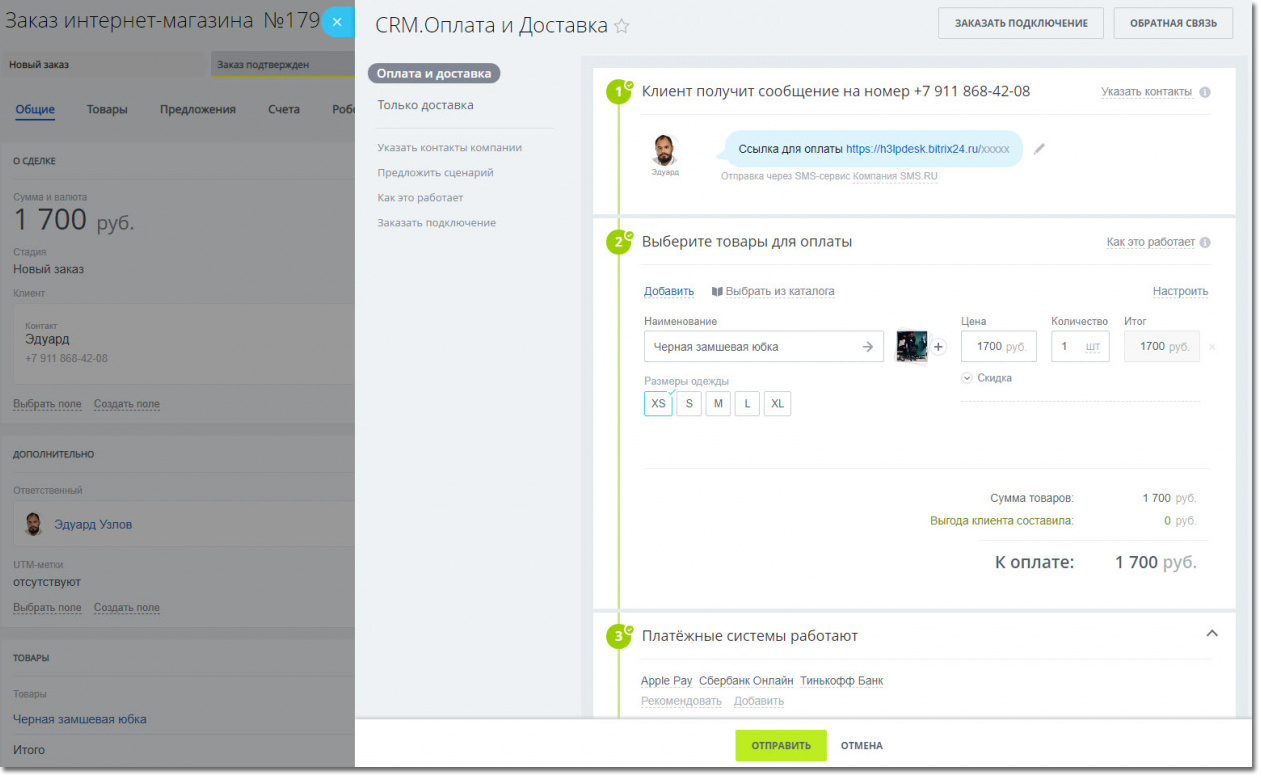Новый функционал делится на 2 части:
- 1«CRM.Оплата» — с помощью данного инструмента вы сможете принимать оплату от заказчиков при помощи платёжных систем, интегрированных в ваш Bitrix24.
- 2«CRM.Доставка» — это инструмент, подключённый к сервисам доставки и позволяющий совершать отправку товаров заказчикам.
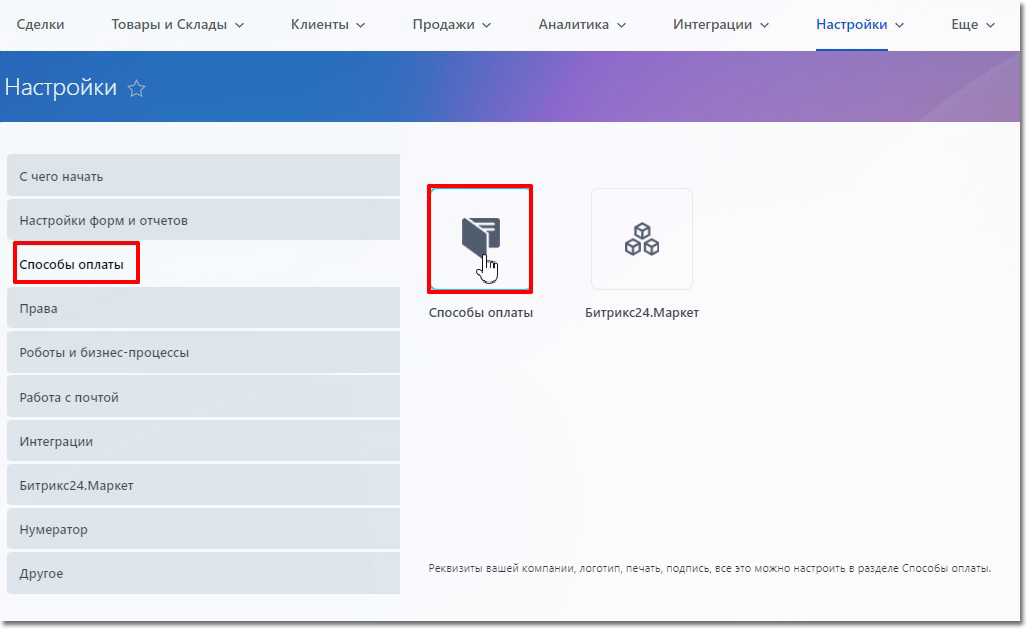
«CRM.Оплата» может использоваться при выставлении различных счетов и КП.
Настройка оплаты расположена в разделе «CRM» → «Настройки» → «Способы оплаты».
Как принять оплату в Битрикс24
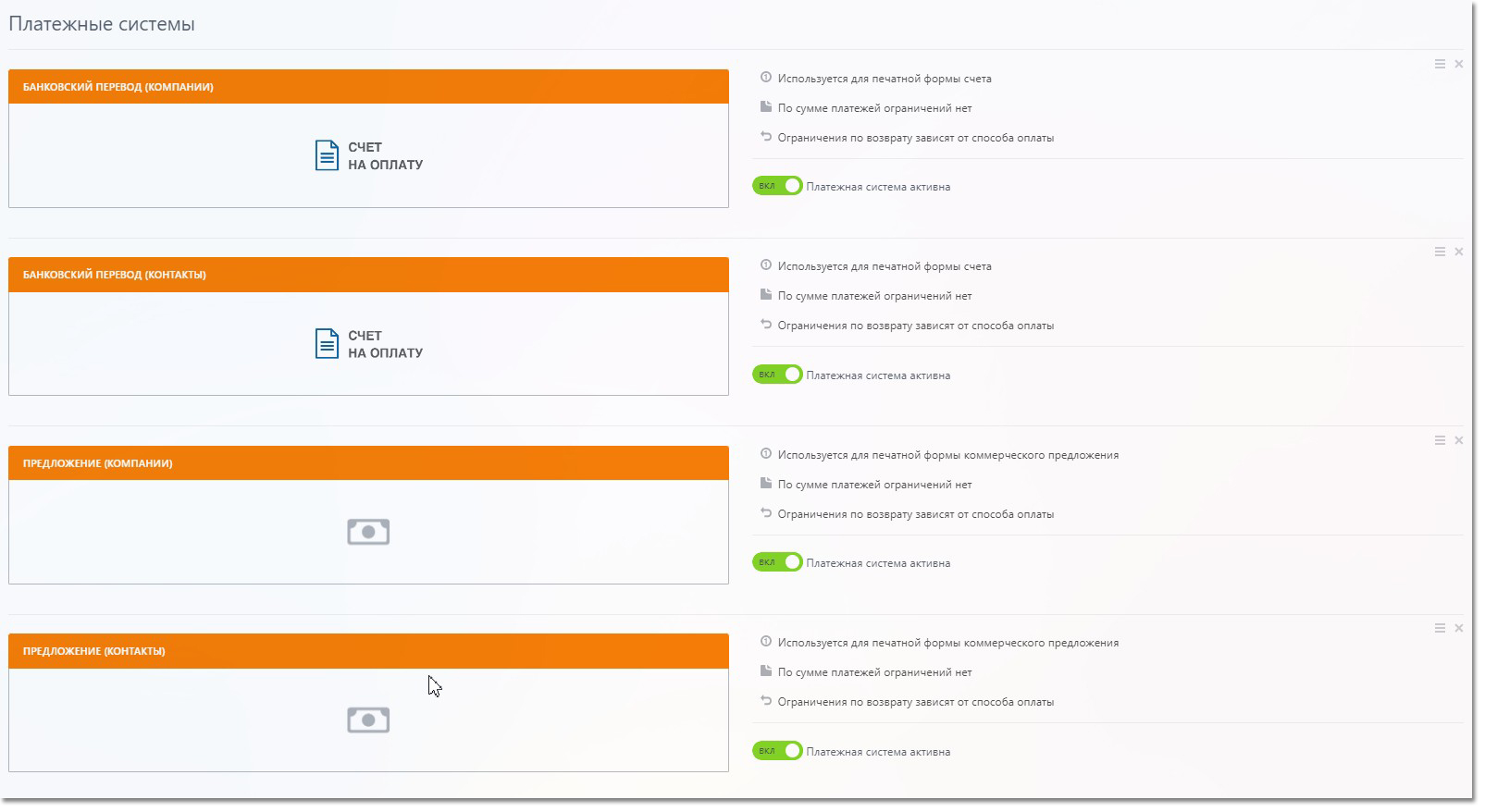
В типовом функционале Bitrix24 представлены 2 формы:
- 1Осуществление банковского перевода (подраздел «Контакты» и «Компании»);
- 2Выставление предложения (подраздел «Контакты» и «Компании»).
Также вам доступно создание новых способов приёма оплаты или редактирование уже существующих.
Настройки платёжных систем рассмотрим на примере типовых банковских переводов для контактов в Bitrix24. Для этого необходимо нажать на кнопку «Редактировать», которая находится в правой части страницы платёжных систем.
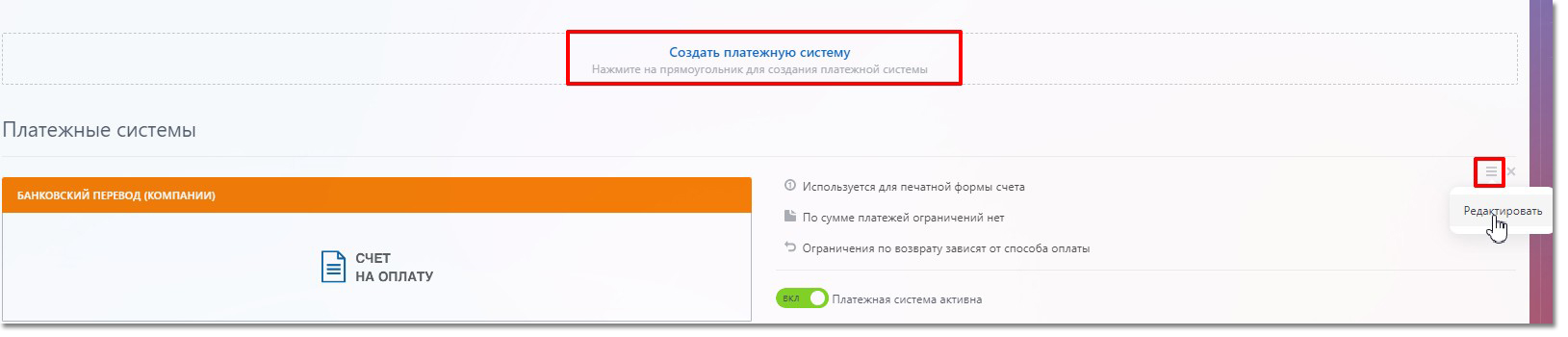
Перейдя в меню настроек первым делом необходимо выбрать один из доступных методов оплаты в поле «Обработчик».
В нём предоставлены следующие методы:
- 1Несколько видов счетов и коммерческих предложений из «CRM»;
- 2«Robokassa»;
- 3«Сбербанк»;
- 4«ЮKassa».
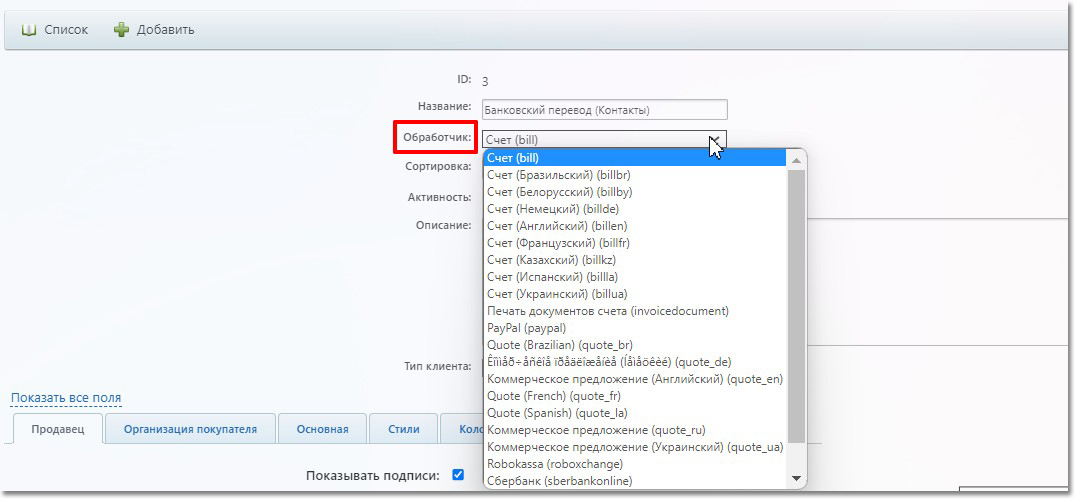
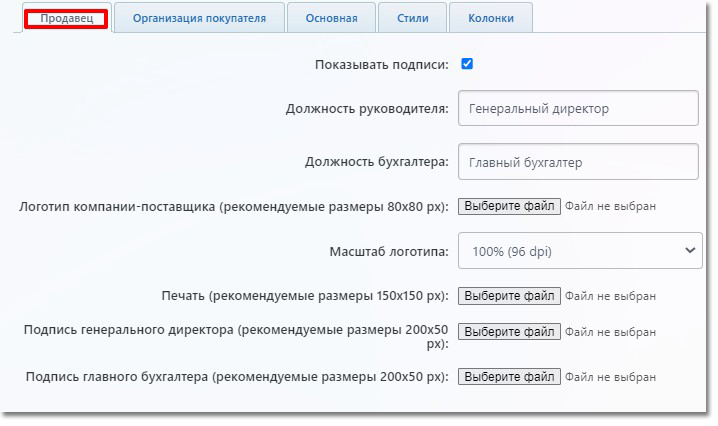
Вкладка «Продавец» позволяет настраивать такие данные как:
- 1Наименование должностей;
- 2Логотип компании;
- 3Печать;
- 4Подписи.
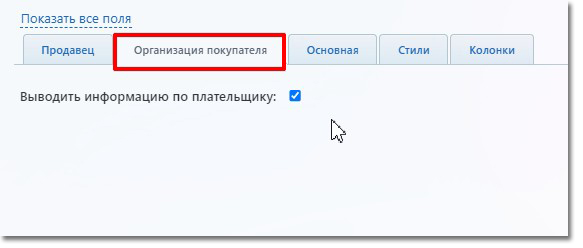
Во вкладке «Организация покупателя» вы можете выбрать: выводить или скрывать информацию по плательщику.
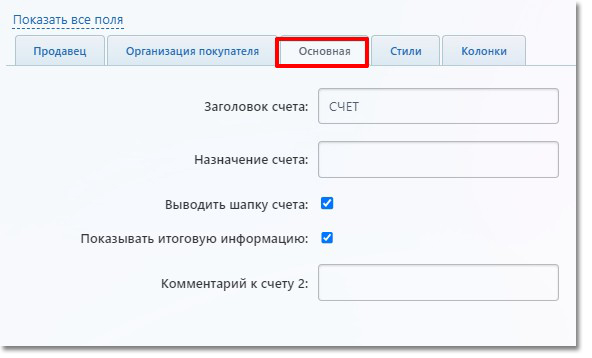
С помощью вкладки «Основное» вы сможете указать:
- 1Комментарий к счёту;
- 2Заголовок счёта;
- 3Назначение счёта.
А также, скрыть или отобразить шапку счёта или блок итоговой информации.
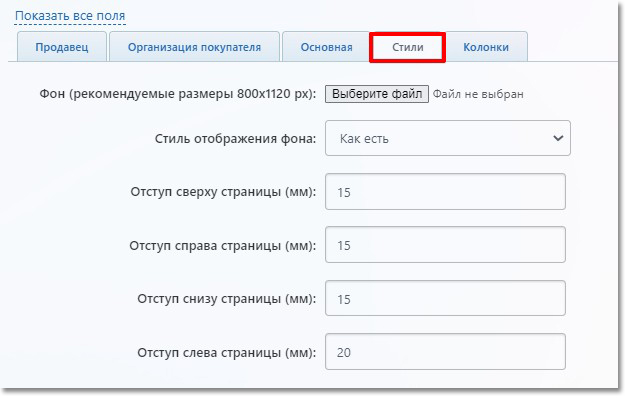
Вкладка «Стили» даёт возможность изменения внешнего вида документов, вы сможете:
- 1Настроить стиль отображения фона;
- 2Указать необходимые отступы;
- 3Установить фон.
При переходе во вкладку «Колонки» вы сможете изменить табличное представление товаров, а именно:
- 1Активировать видимость колонок;
- 2Отсортировать заголовки.
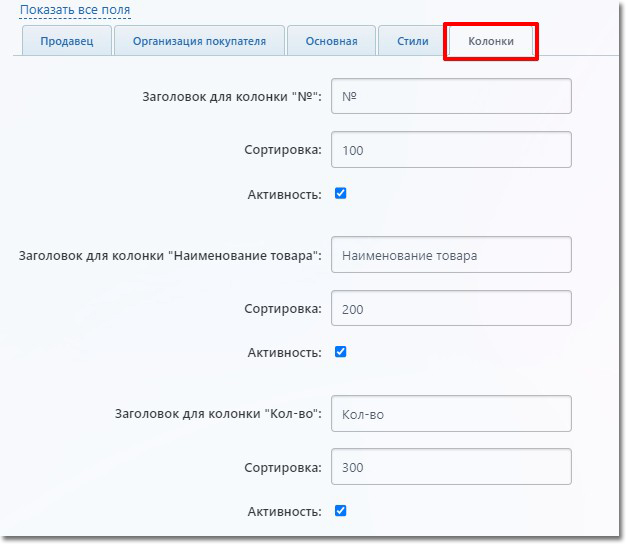
Изменить название заголовков для колонок:
- 1«Наименование товара»;
- 2«Ставка НДС»;
- 3«Кол-во»;
- 4«Сумма»;
- 5«Цена»;
- 6«Ед.»;
- 7«№».
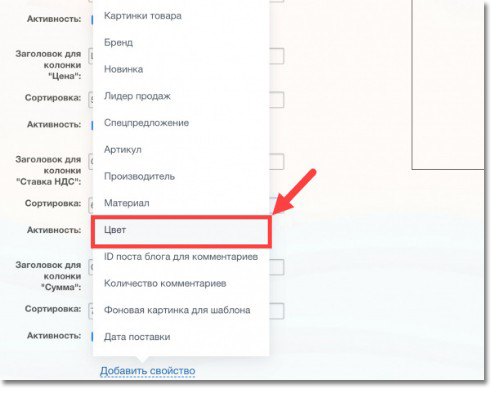
Также, при нажатии на кнопку «Добавить свойство» в самом низу страницы вы сможете добавить в счёт дополнительные характеристики, например цвет.
Как принять оплату в Битрикс24: настройка электронных способов оплаты
Чтобы осуществить корректное подключение, к примеру электронной кассы «ЮKassa» первым делом вам нужно пройти процесс заключения договора на стороне сервиса. После этого электронная касса пришлёт вам перечень персональных данных, а именно:
- 1«URL страницы возврата»;
- 2«shopArticleid»;
- 3«Секретный ключ»;
- 4«shopid».
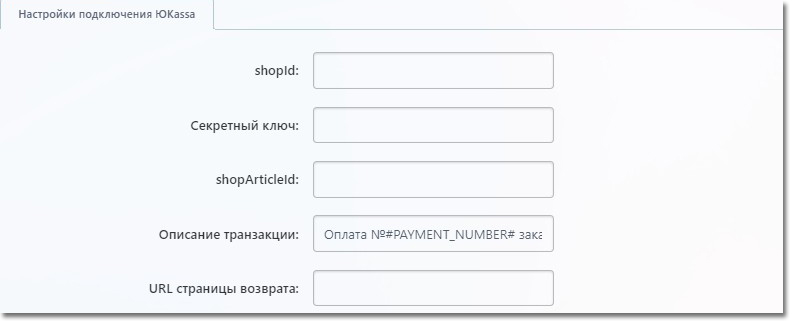
Для подключения «ЮKassa» потребуется ввести эти данные в Bitrix24.
Будьте внимательны! Режим фиксации чеков в Bitrix24 не поддерживается. Вам необходимо отключить его на стороне электронного сервиса «ЮKassa».
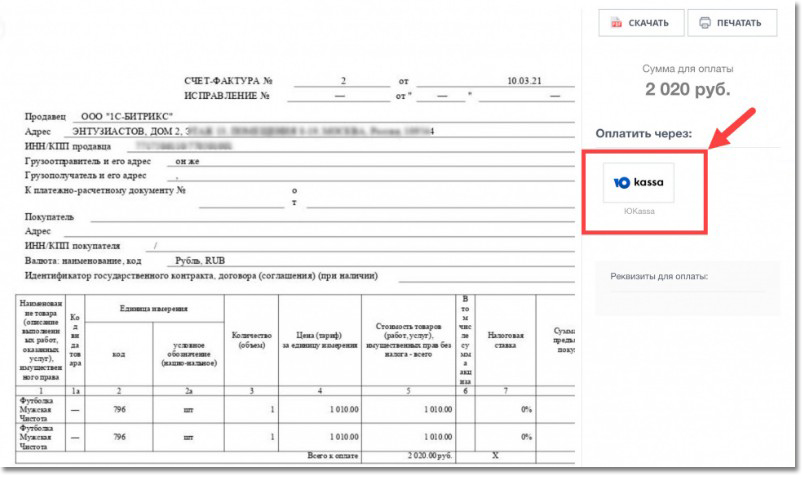
После завершения всех настроек ваши заказчики могут оплачивать счета при помощи публичной ссылки.
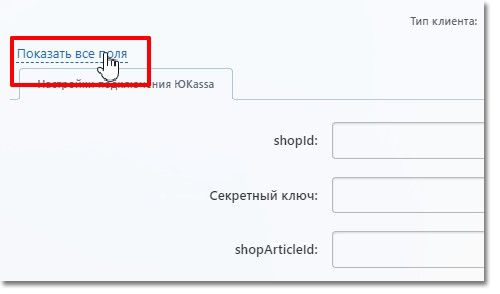
После оплаты счёта через публичную ссылку, CRM-система Bitrix24 автоматически переведёт счёт в статус «Оплачен».
Настроить этот функционал можно в пункте «Показать все поля».
Нажав на этот пункт перейдите в раздел «Основная», установите галочку напротив поля «Автоматически оплачивать заказ при получении успешного статусы оплаты:».
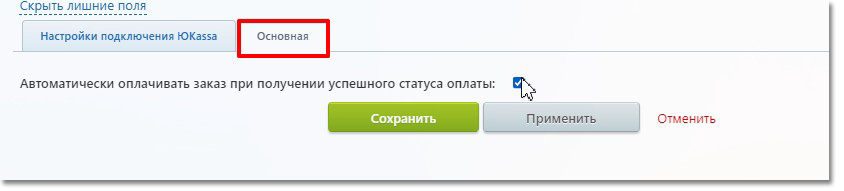
Оплата доставки Битрикс и оплата товара в Битрикс: как распечатать счёт
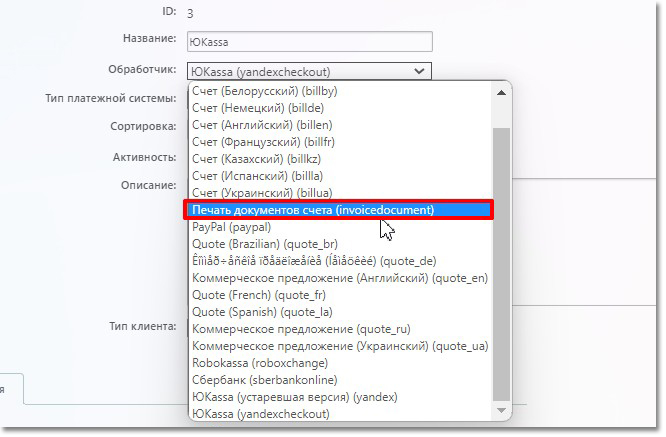
Один из способов оплаты в Битрикс 24 — это шаблон документов в «CRM».
Найти его можно в поле «Обработчик» → «Печать документов счёта (invoicedocument)».
Далее, необходимо выбрать подходящий вам шаблон — к примеру, накладная.
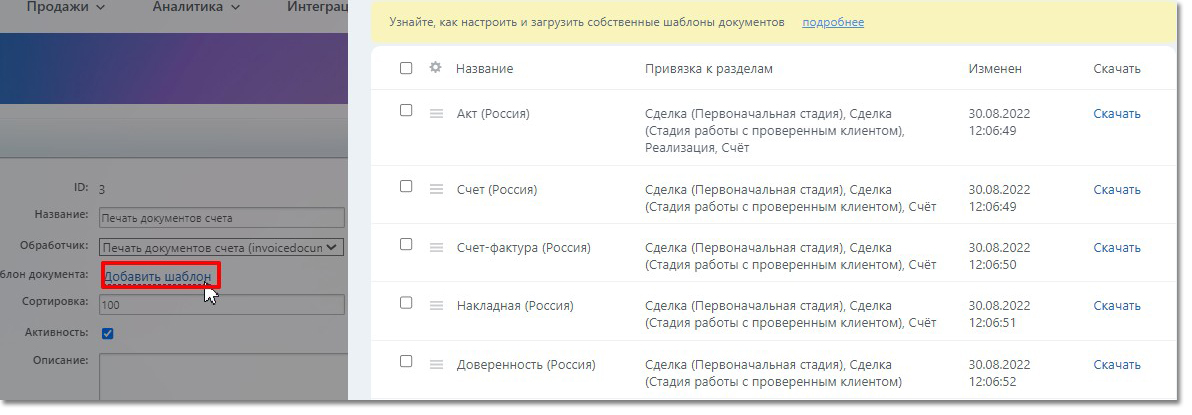
Готово! Теперь при печати счетов Bitrix24 будет автоматически создавать накладную по выбранному ранее шаблону.
Если после прочтения статьи у вас остались вопросы, касательные приёма оплаты в Битрикс24, а также внедрения Битрикс24, наша компания всегда придёт вам на помощь и ответит на все вопросы по телефону или в чате.